手动管理不断涌入的电子邮件感觉就像一份全职工作。这就是为什么自动化收件箱是有意义的。借助快速步骤和电子邮件过滤器等功能,你可以简化日常任务,让Outlook完成繁重的工作。以下是我如何自动化Outlook收件箱。
利用快速步骤我过去常常手动执行相同的操作,比如归档电子邮件、将其标记为已读或将其移动到特定文件夹,这需要时间和精力。为了简化流程,我开始使用自定义的快速步骤,从那以后管理电子邮件变得非常容易。它让我只需点击几下即可自动执行重复任务,并保持收件箱的有序。
要在Outlook中设置快速步骤,请转到“开始”选项卡,然后单击快速步骤组右下角的向下箭头。然后,单击“新建”,选择要自动化的操作,如果需要,单击“自定义”以创建自定义快速步骤。完成后,单击“完成”并开始使用快速步骤自动化任务。

“重点收件箱”功能已经改变了我跟踪重要电子邮件的游戏规则。在使用它之前,关键信息常常被淹没在一堆不太相关的信息之下。此功能现在自动将我的收件箱分为两个选项卡:重点和其他。“重点”选项卡包含来自频繁联系人的电子邮件,而优先级较低的电子邮件则被排序到“其他”选项卡中。
要激活重点收件箱,请打开Outlook,然后转到顶部菜单中的“查看”选项卡。从那里,单击“显示重点收件箱”。如果Outlook将电子邮件放错了标签页,请右键单击它并将其移动到正确的标签页。Outlook将根据你的偏好调整未来电子邮件的排序。

当我开始第一份工作时,我常常浪费大量时间从头开始反复起草相同类型的电子邮件。这是一个新手的错误,但在得到一位高级同事的建议后,我为常用的电子邮件创建了模板。我使用预先写好的模板,这使我的电子邮件交流更快、更一致。
要在Outlook中创建模板,请起草电子邮件,包括主题行和正文,并在需要时留下占位符,如“收件人姓名”。完成后,在电子邮件窗口中单击“文件”,然后选择“另存为”。在“另存类型”下拉列表中,选择“Outlook模板”(*.oft),并用令人难忘的名称保存。

Microsoft Outlook允许你现在起草电子邮件并安排稍后发送,我从使用Outlook的第一周起就一直在使用它。此功能可帮助我轻松跨时区进行协调,及时发送提醒,并确保我的电子邮件在正确的时间到达。
它还允许我在空闲时间写电子邮件,并在一天中为它们分配空间,从而更容易管理回复。要在Outlook中安排电子邮件,请准备好电子邮件,转到电子邮件窗口中的“选项”选项卡,然后单击“更多选项”组中的“计划发送”。然后,选中“在此之前不要发送”旁边的复选框,并选择你想要的日期和时间。
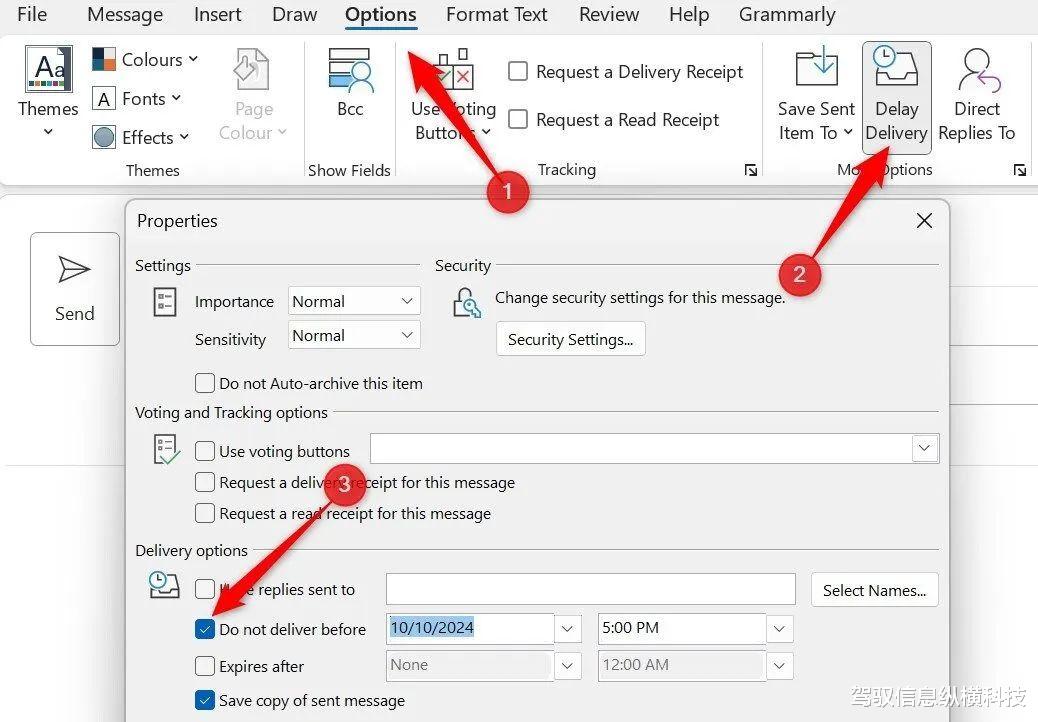
之后,单击“关闭”,然后单击“发送”。电子邮件将保留在你的发件箱中,并在预定时间自动发送。
利用整理功能整理是一个方便但经常被忽视的工具,用于管理重复和不需要的电子邮件。我直到比应该使用的时间晚了很多才开始使用它。此功能允许你只需点击几下即可快速删除、移动或存档来自特定发件人的大量电子邮件。我经常用它来清除收件箱中的新闻通讯和促销邮件。
要使用整理功能,请从要管理的发件人中选择一封电子邮件,然后在“开始”选项卡中找到“整理”按钮。单击它打开下拉菜单,然后选择你的首选操作:从收件箱文件夹中移动所有邮件,仅保留最新邮件并删除其余邮件,从收件箱中删除所有邮件,或执行更多操作。
选择首选操作后,单击“确定”。然后,等待Outlook客户端处理你的请求。
设置不在办公室时的自动回复我一直建议大家使用的一个功能是外出自动回复。它通知其他人你不在,无论是出差还是度假,并让他们知道什么时候可以得到回应。这样,你的收件箱就不会被电子邮件和跟进淹没,你回来后也不必解释你的缺席。
要在Outlook中设置自动答复,请转到“文件”选项卡,单击“自动答复”,然后启用“发送自动答复”选项。勾选“仅在此时间范围内发送”框,并设置你的缺勤开始和结束日期/时间。你甚至可以为组织内外的人创建不同的消息。
完成后,单击“确定”,Outlook将在你指定的时间段内为你处理自动回复。

简化电子邮件管理的最有效方法之一是智能过滤收到的邮件。我已经制定了规则,将来自特定联系人的重要电子邮件定向到他们的文件夹中,将不太重要的电子邮件单独分类,标记包含某些关键字的电子邮件等等。通过这种过滤,大多数电子邮件都会直接发送到指定的位置。
若要在Outlook中创建规则,请转到“开始”选项卡,单击“规则”,然后选择“管理规则和警报”。然后,单击“新建规则”,并选择你希望如何自动筛选电子邮件的条件。
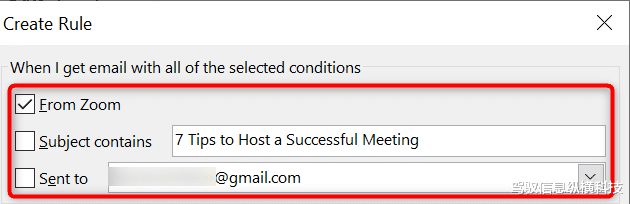
除了前面提到的示例外,你还可以设置规则以自动应用类别,使用条件格式突出显示重要电子邮件等等。
自动存档旧电子邮件保持Outlook收件箱有序的最有效方法之一是使用自动存档功能。使用自动存档,我可以根据特定的时间间隔自动将电子邮件从收件箱移动到指定的文件夹或存档。这可以防止我的收件箱里塞满我不再需要的电子邮件。
如果我需要访问任何存档的电子邮件,我可以在各自的文件夹中轻松找到它们。要在Outlook中设置自动存档,请转到“文件>选项”。接下来,单击左侧窗格中的“高级”,找到“自动存档”部分,然后单击“自动存档设置”。从那里,你可以选择自动存档的运行频率(例如,每7天或14天一次)。

你还可以指定一个特定的文件夹进行存档,并将自动存档配置为仅适用于某些电子邮件。
总结
以上是我在Outlook中用于自动化电子邮件管理的一些方法。它们有助于最大限度地减少手动操作,并防止我的收件箱变得杂乱。如果你还没有尝试过,你就错过了。此外,我们经常在Outlook中犯无意的错误,这可能会使收件箱管理复杂化,因此你应该尽量避免犯这些错误。